专业版win10小白一键重装系统操作方法步骤
分类:win10教程 发布时间:2023-02-27 10:40:00
小白一键重装系统是很方便实用的装机软件,但是还是有人不会用,最近就有用户请教小编小白一键重装win10系统专业版方法步骤,下面小编介绍专业版win10小白一键重装系统操作方法。
工具/原料:
系统版本:win10专业版
品牌型号:联想thinkpadE14
软件版本:小白一键重装系统 v2990
方法/步骤:
专业版win10小白一键重装系统操作方法:
1、首先百度下载小白一键重装系统软禁,点击在线重装,选择好需要安装的系统,点击下一步。

2、然后勾选要同时安装的其他软件,点击下一步。
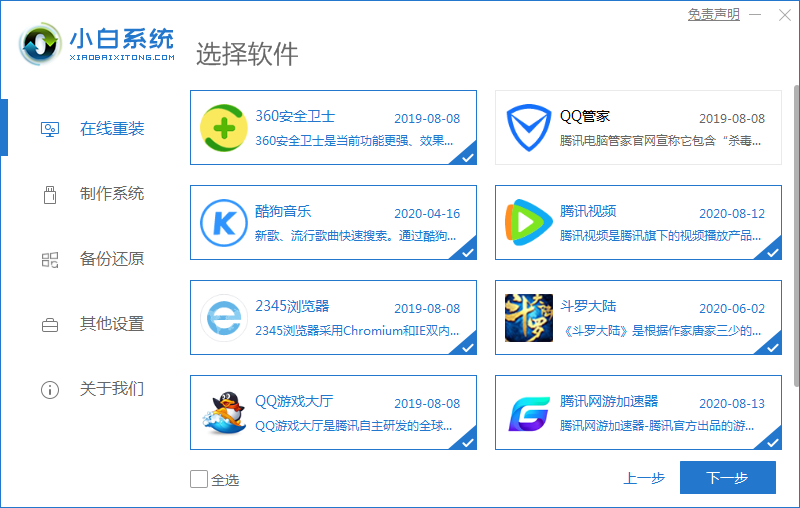
3、耐心等待下载系统镜像、设备驱动等等资源。
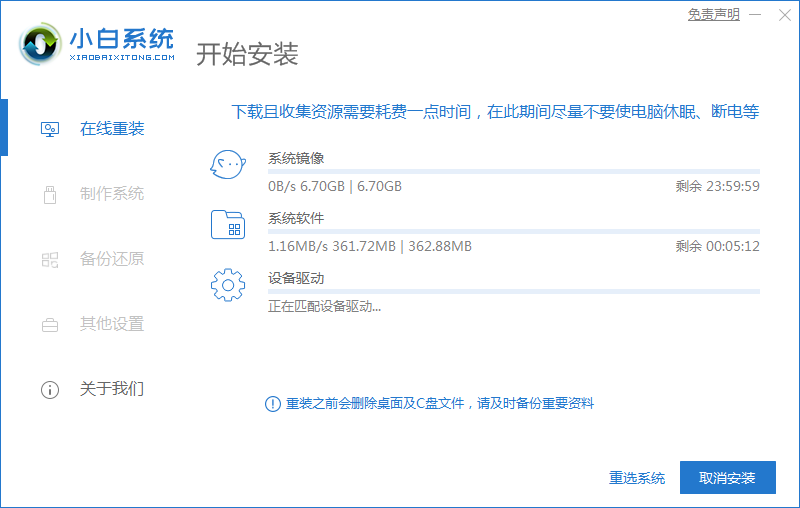
3、提示环境部署完毕之后,点击立即重启电脑。
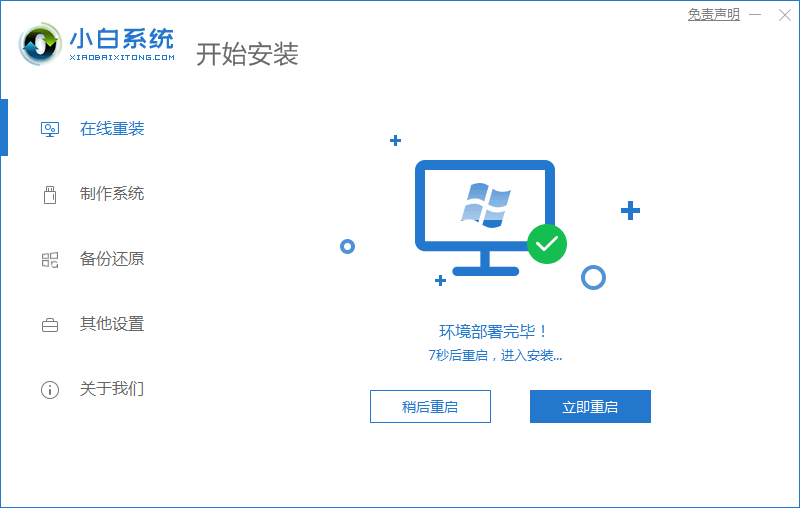
4、重启电脑之后进入该节目,学者XiaoBai PE这个选项。
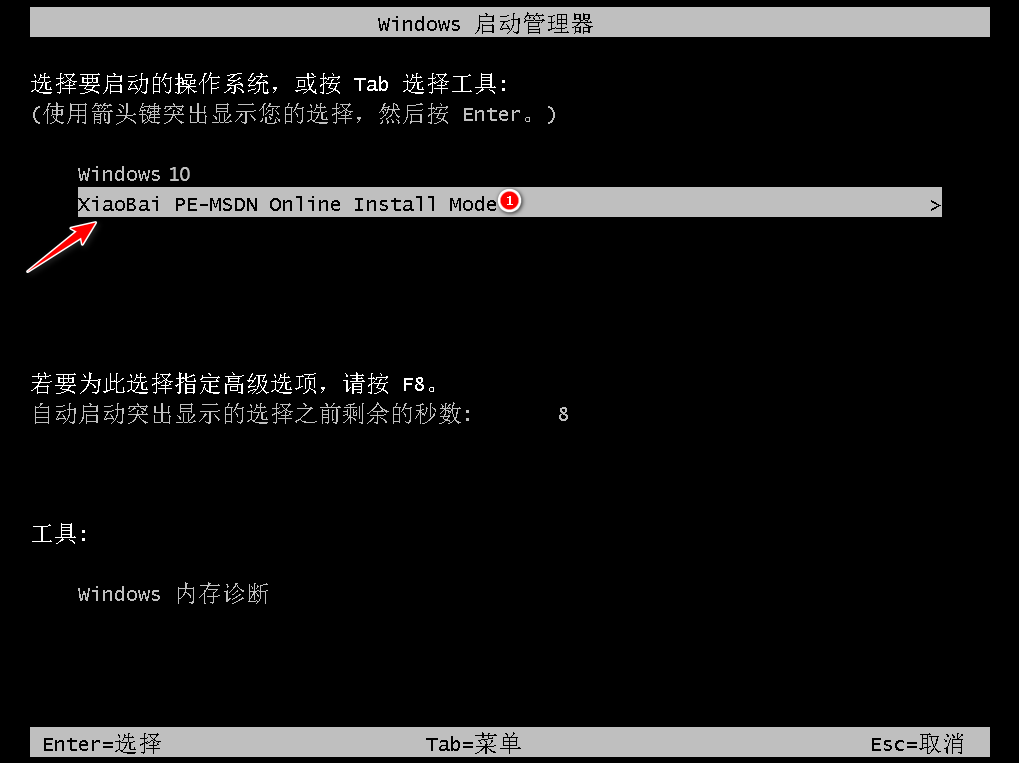
5、耐心等待系统自动安装,不需要手动操作。
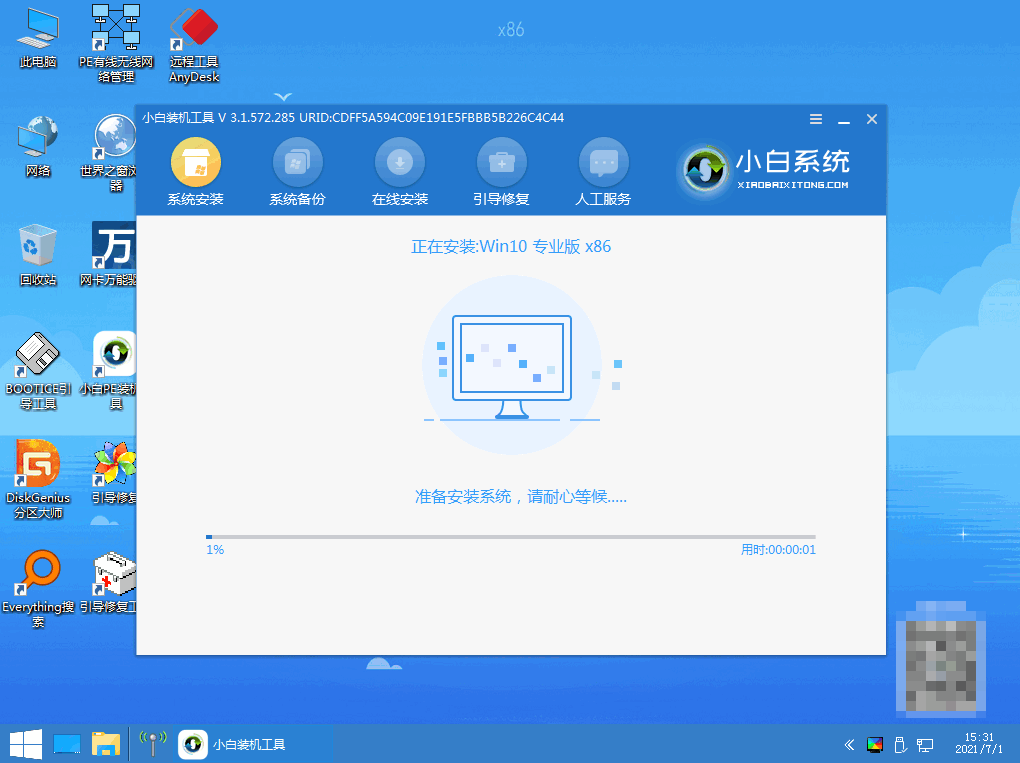
6、安装完成之后按照提示,点击立即重启电脑。
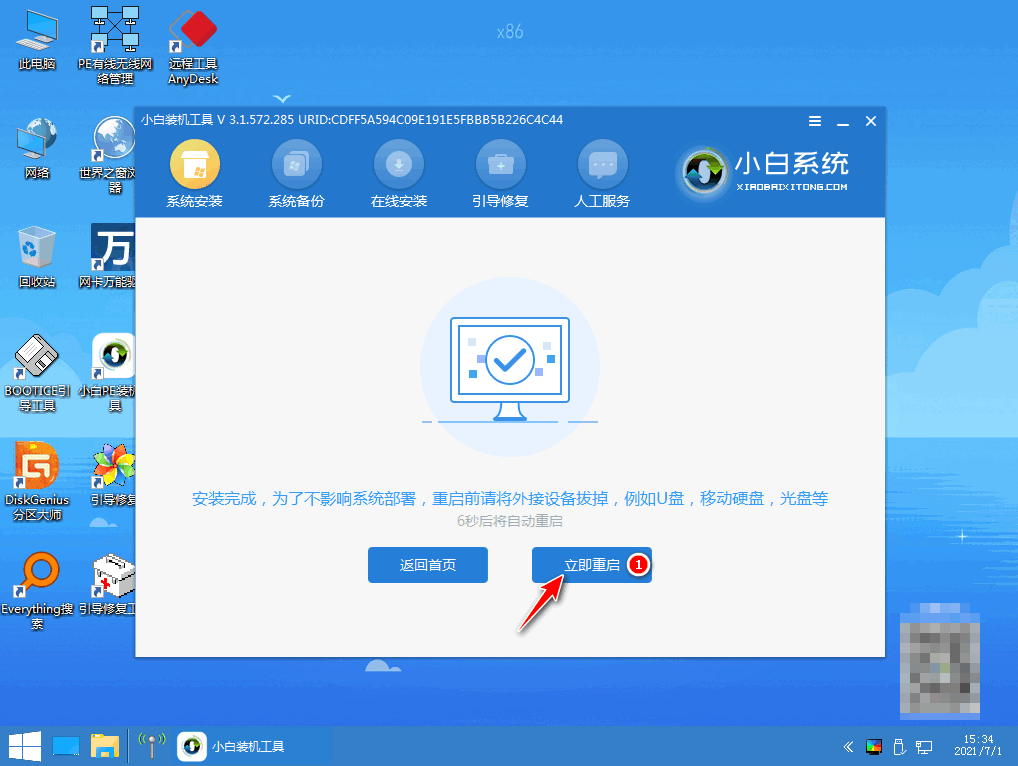
7、接着弹出此页面时,选择windows10。
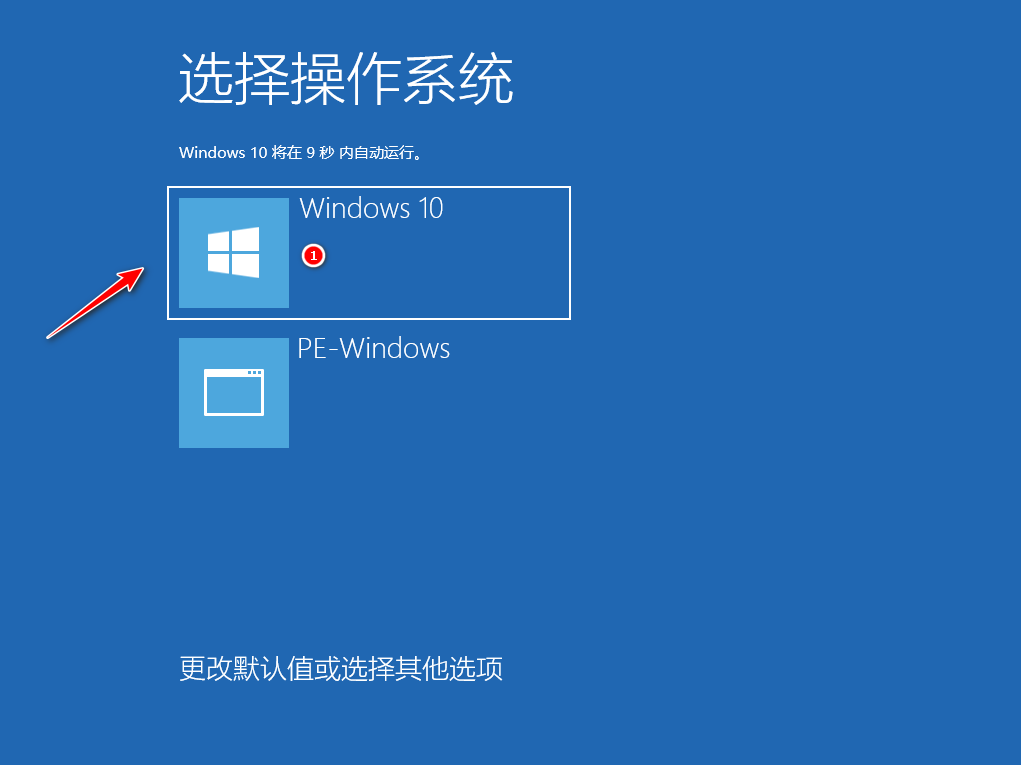
8、等待系统自动加载,进入系统桌面后,安装就完成啦。
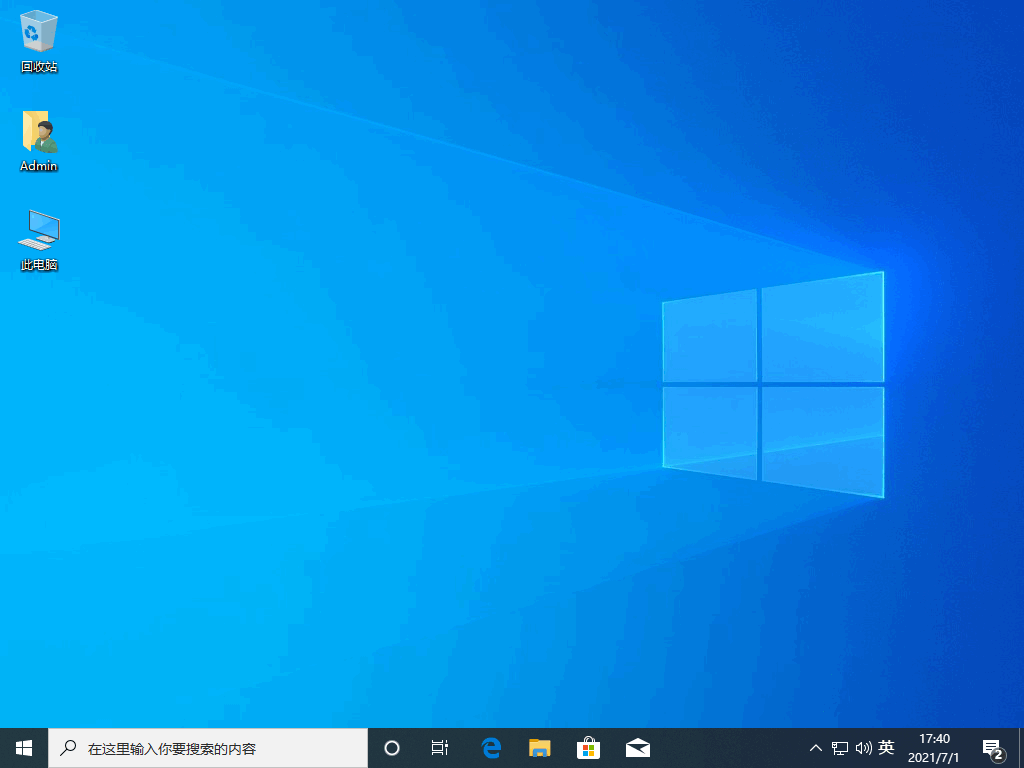
总结:
1、首先百度下载小白一键重装系统软禁,点击在线重装,选择好要安装的系统,点击下一步。
2、勾选要同时安装的其他软件,点击下一步。
3、等待下载系统镜像、设备驱动等资源。
3、提示环境部署完毕后,点击立即重启。
4、重启后进入该节目,学者XiaoBai PE这个选项。
5、等待系统自动安装,什么都不需要手动操作。
6、安装完成后按照提示,点击立即重启。
7、弹出此界面时,选择windows10。
8、等待系统自动加载,进入系统桌面后,安装完成。






 立即下载
立即下载





 魔法猪一健重装系统win10
魔法猪一健重装系统win10
 装机吧重装系统win10
装机吧重装系统win10
 系统之家一键重装
系统之家一键重装
 小白重装win10
小白重装win10
 杜特门窗管家 v1.2.31 官方版 - 专业的门窗管理工具,提升您的家居安全
杜特门窗管家 v1.2.31 官方版 - 专业的门窗管理工具,提升您的家居安全 免费下载DreamPlan(房屋设计软件) v6.80,打造梦想家园
免费下载DreamPlan(房屋设计软件) v6.80,打造梦想家园 全新升级!门窗天使 v2021官方版,保护您的家居安全
全新升级!门窗天使 v2021官方版,保护您的家居安全 创想3D家居设计 v2.0.0全新升级版,打造您的梦想家居
创想3D家居设计 v2.0.0全新升级版,打造您的梦想家居 全新升级!三维家3D云设计软件v2.2.0,打造您的梦想家园!
全新升级!三维家3D云设计软件v2.2.0,打造您的梦想家园! 全新升级!Sweet Home 3D官方版v7.0.2,打造梦想家园的室内装潢设计软件
全新升级!Sweet Home 3D官方版v7.0.2,打造梦想家园的室内装潢设计软件 优化后的标题
优化后的标题 最新版躺平设
最新版躺平设 每平每屋设计
每平每屋设计 [pCon planne
[pCon planne Ehome室内设
Ehome室内设 家居设计软件
家居设计软件 微信公众号
微信公众号

 抖音号
抖音号

 联系我们
联系我们
 常见问题
常见问题



